さくらレンタルサーバーのメール設定
投稿日:2015年08月03日
最終更新日:
概要
- 一つのサーバーに設定できるメールアドレスの数は無制限。
- メールボックスの最大容量はメールアドレス一つにつき10GBまで(スタンダードプラン)。
- 基本的にドメインごとに同じメールアカウント名を分けて使うことはできないので注意。
本気出して解説
使用したい独自ドメイン名は追加されているものとして解説を始めます。(ドメイン追加の解説はこちら)
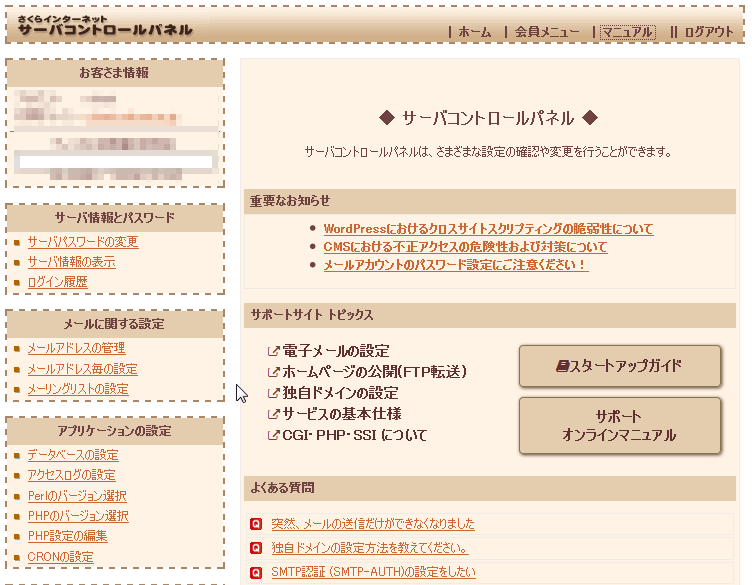
コントロールパネルから「メールアドレスの管理」

メールアドレスの追加で、好きなアドレスとパスワードを指定し、追加します。
注意事項
冒頭でも少し触れましたが、基本的にドメインごとに同じメールアカウント名を分けて使うことはできません。つまり、
a@example.com
b@example.com
c@example.net
この組み合わせは別のメールアドレスとして認識されますが(当たり前)、
c@example.com
c@example.net
この組み合わせは同じメールアドレスとして扱われます(c@example.net は c@example.com の別名扱いです)。
この辺りには留意して設定しましょう。
追加後の設定
無事にメールアドレスを追加できたら、早速設定を変更します。
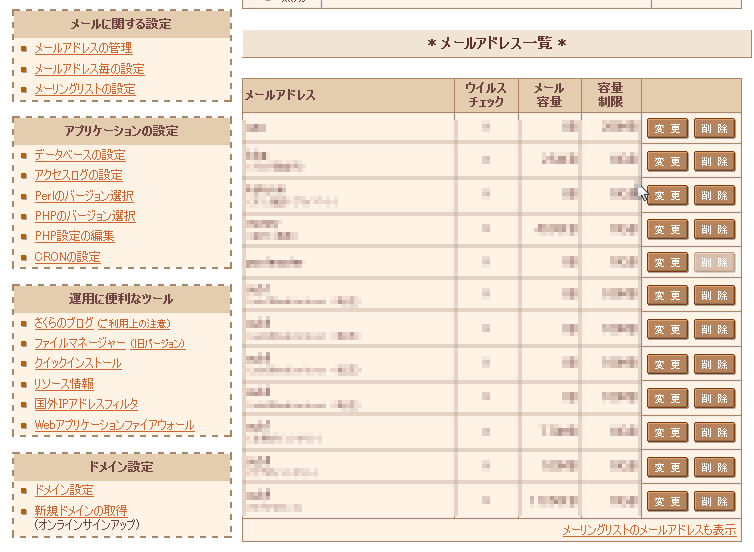
「変更」をクリック
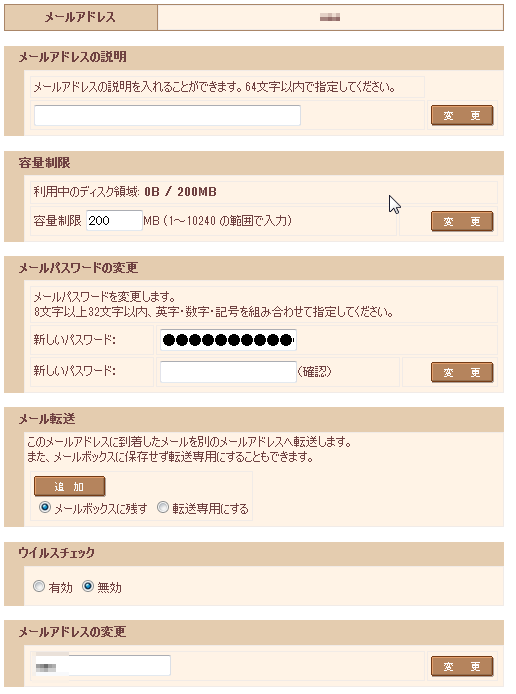
この画面では、
- メールアドレスの説明
- メールボックスの最大容量
- パスワード
- 転送設定(転送専用設定も可能)
- ウイルスチェック
- アドレスの変更
転送設定は、メールをボックスに残すか転送専用にするかと転送先の設定になります。追加ボタンから転送先を追加していきましょう。


